As entradas de tempo não estão sendo importados para as faturas
Se seus registros de tempo não estiverem aparecendo ao criar uma fatura, veja como corrigir o problema.
Os registros de tempo não estão atribuídos a um projeto ou cliente #
As faturas no Clockify são baseadas em clientes e os registros de tempo devem estar vinculados a um projeto que pertença a um cliente. Se você rastreou o tempo sem atribuí-lo a um projeto, ou se o projeto não estiver atribuído a um cliente, o tempo não será exibido ao importar faturas.
Como atribuir entradas de tempo a um projeto usando a Edição em massa:
- Navegue até o Relatório Detalhado
- Selecione o intervalo de datas relevante no calendário
- Clique na caixa de seleção ao lado de Entrada de tempo
- Clique em Edição em massa
- Marque a opção de projeto e selecione o projeto correto no menu suspenso
- Clique em Salvar
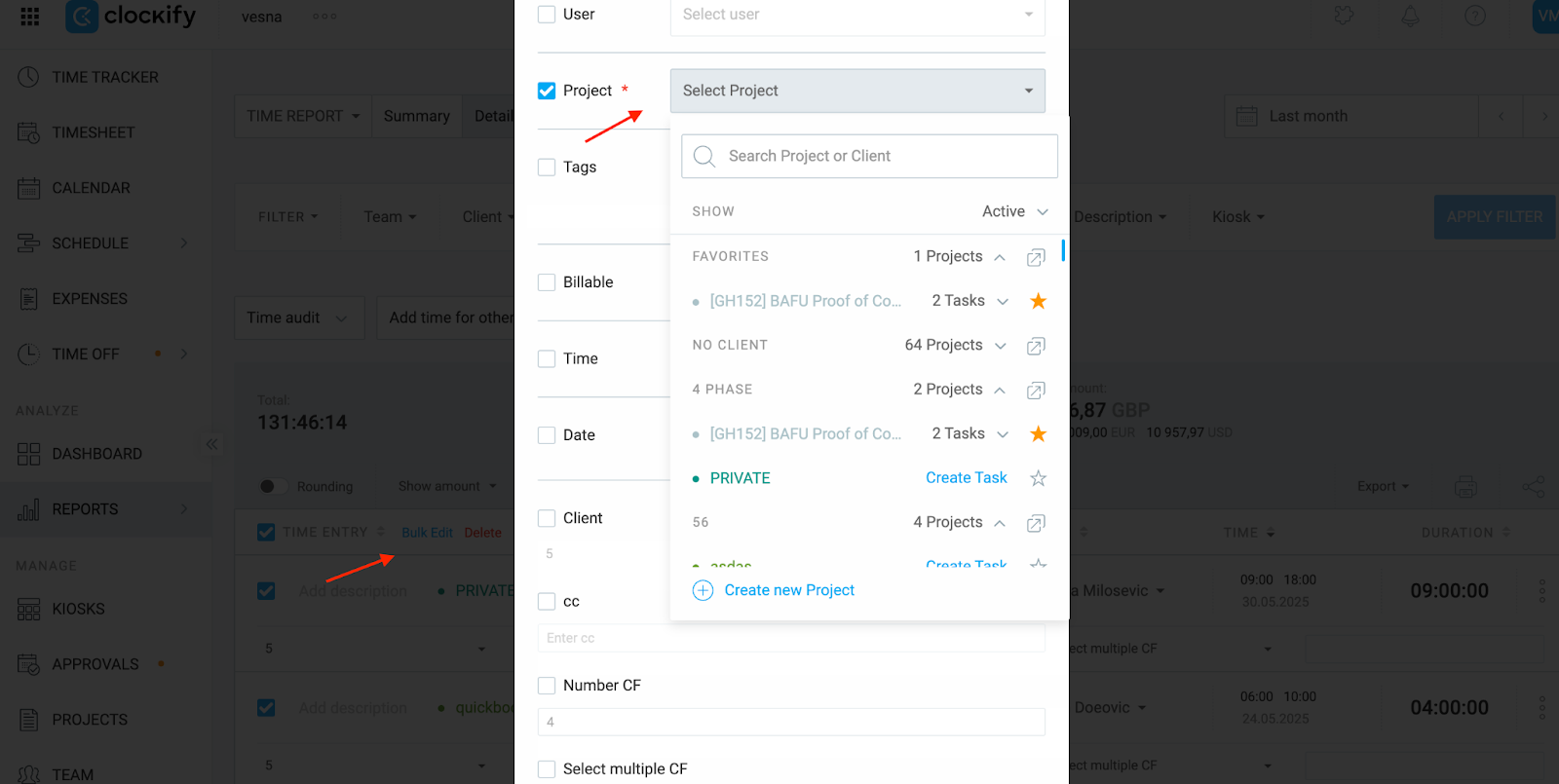
Como atribuir um projeto a um cliente:
- Navegue até a página Projetos na barra lateral
- Clique no projeto para abri-lo
- Navegue até a aba Configurações
- Em Cliente, escolha um Cliente no menu suspenso ou selecione Criar novo
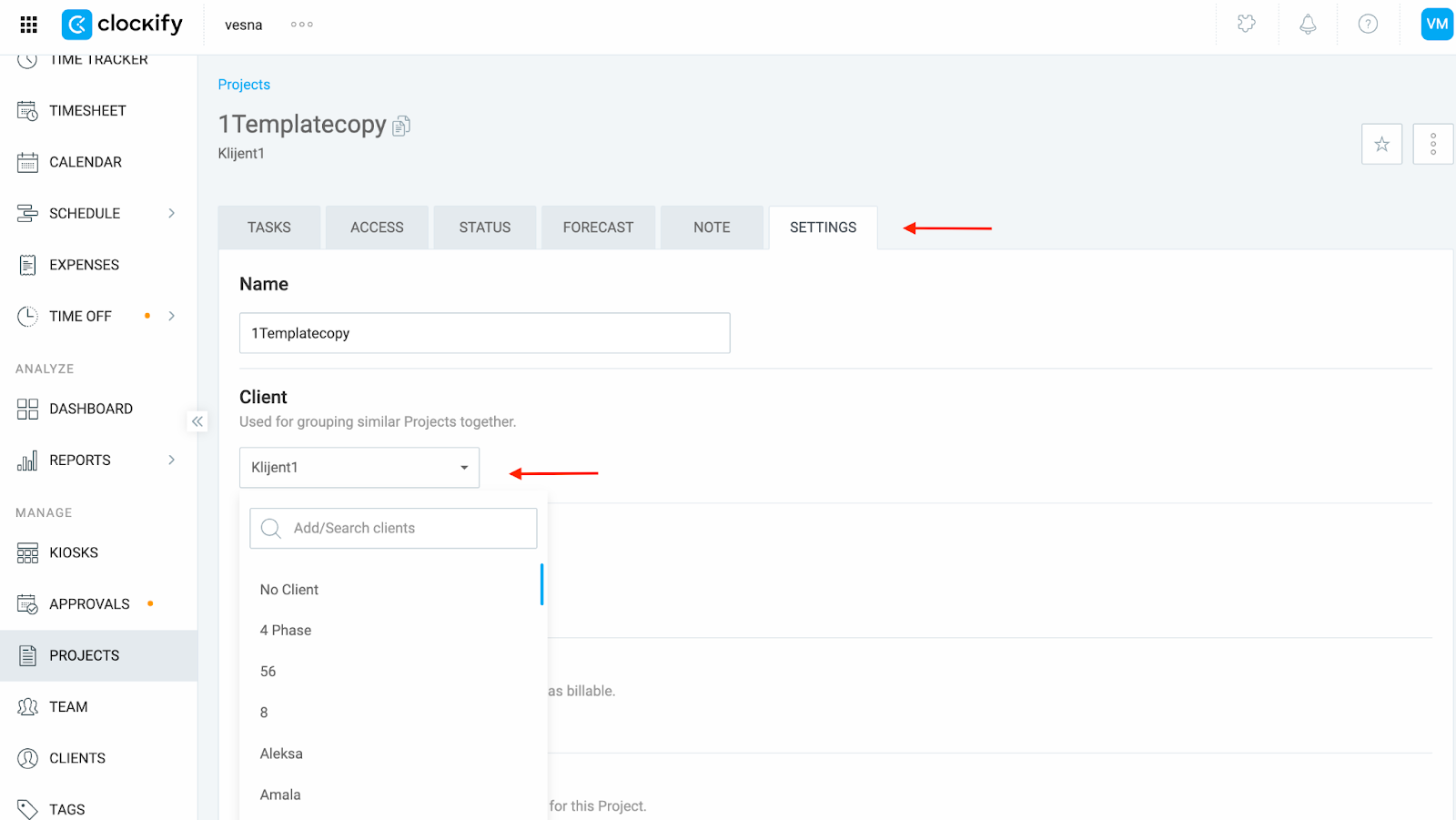
O projeto errado foi selecionado ao criar uma fatura #
Somente as entradas de tempo dos projetos selecionados para o cliente escolhido serão incluídas na fatura.
Como comparar a seleção de faturas com o Relatório detalhado:
- Abra o Relatório detalhado e filtre pelo período desejado
- Consulte a seção Projeto e Cliente para os registros de tempo relevantes
Ou:
- Abra o Relatório detalhado e selecione um intervalo de datas no Calendário
- Filtre um relatório usando os Filtros de Cliente e Projeto
- Aplicar filtro
- Acesse as faturas e clique em Criar nova fatura
- Make sure you’ve selected the same client show in the report
- No menu suspenso de Projetos, confirme se os mesmos projetos do relatório estão selecionados
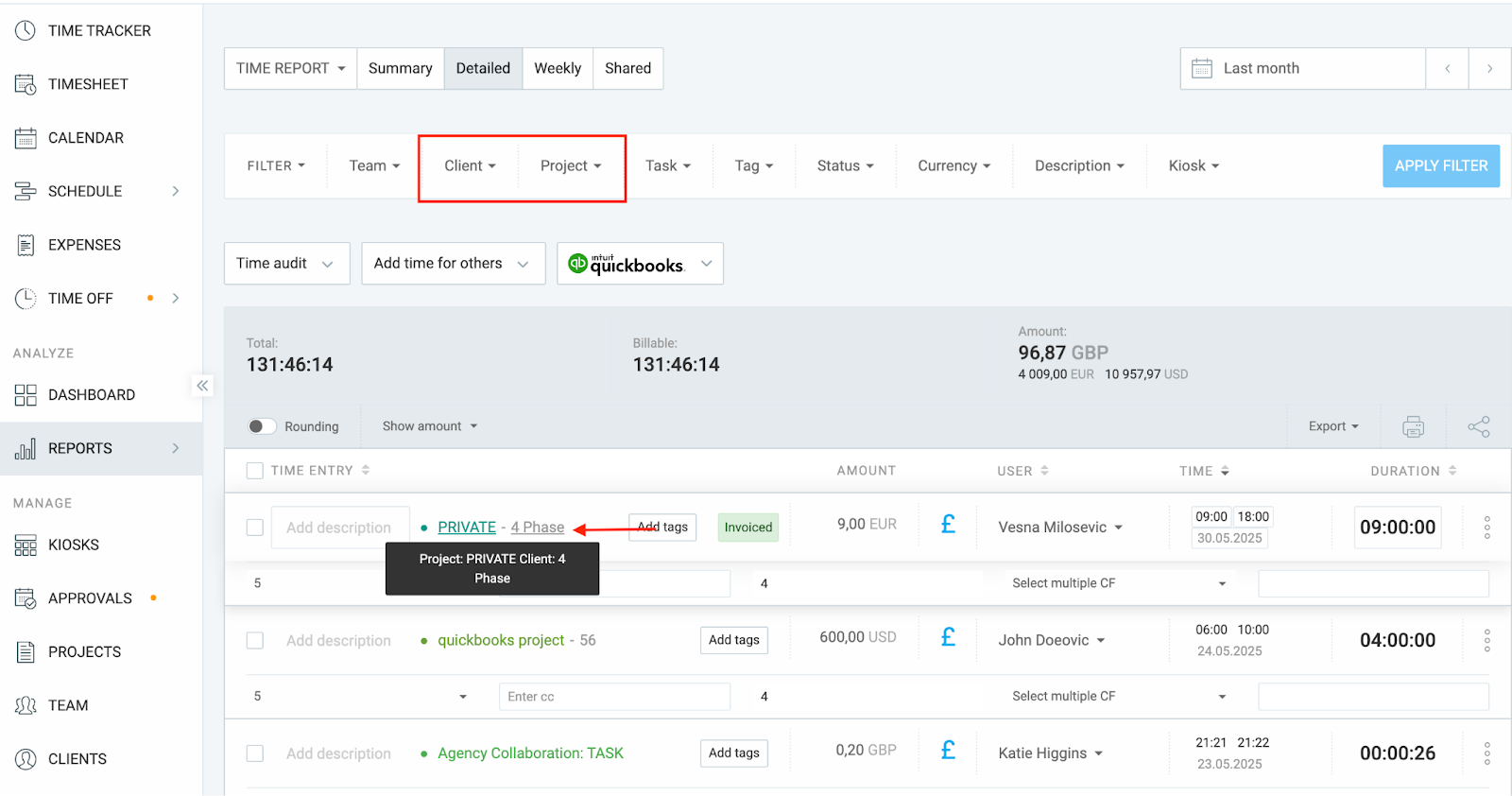
Se o cliente ou projeto não estiver selecionado na fatura, o período não será importado.
O intervalo de datas está incorreto
O Clockify usa como padrão o mês passado ao importar registros de tempo para uma fatura. Se os seus registros forem deste mês ou de um período diferente, eles não serão exibidos.
Como comparar o intervalo de datas com o Relatório detalhado:
- Abra o Relatório Detalhado e defina o intervalo de datas que deseja faturar
- Confirme em quais dias as entradas de tempo se enquadram
- Acesse a fatura e clique em Importar tempo e despesas
- Altere o intervalo de datas para corresponder ao que você usou no Relatório detalhado
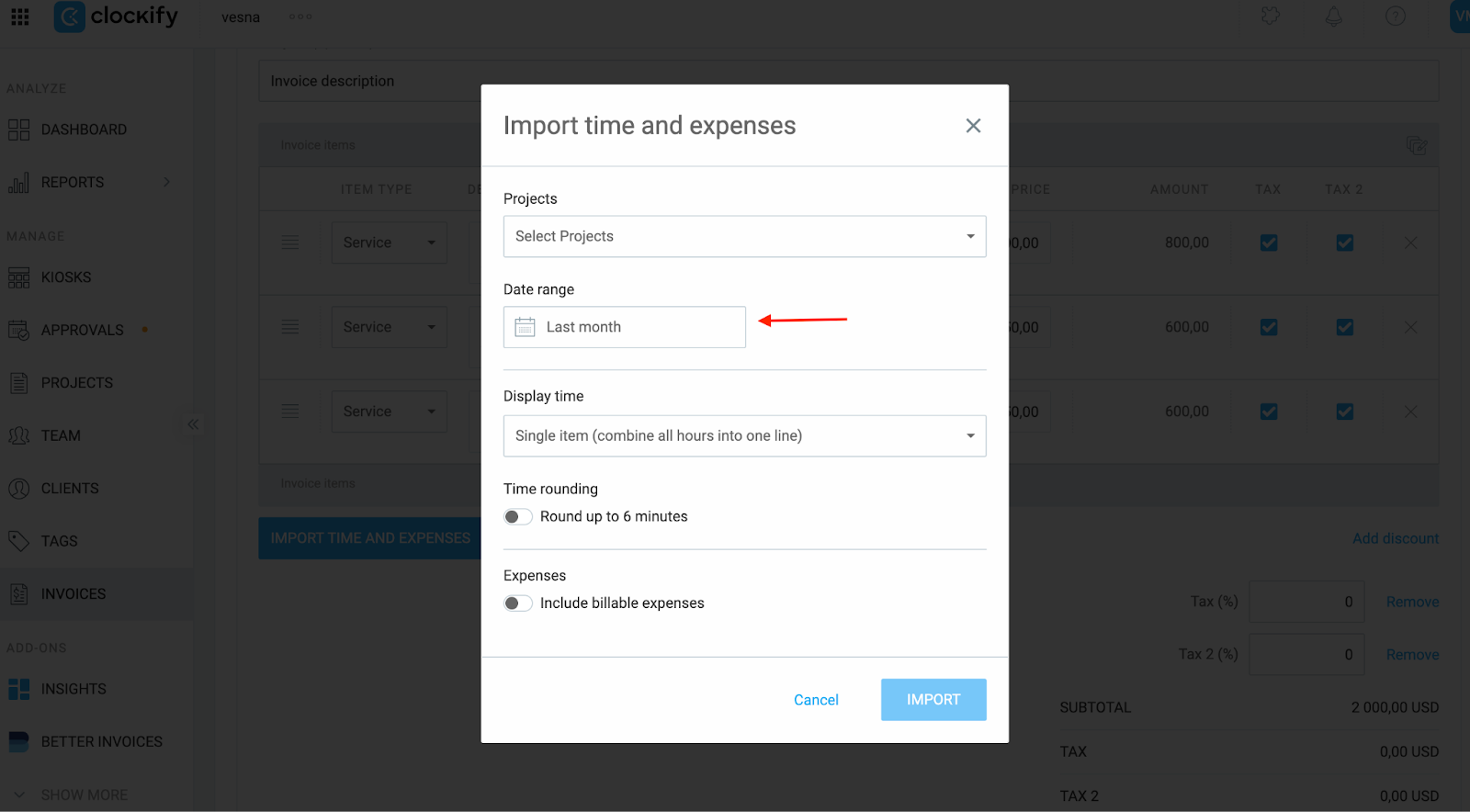
Certifique-se de que o intervalo de datas na fatura cubra totalmente as datas do relatório. Mesmo um intervalo de um dia pode fazer com que as entradas sejam excluídas.
As entradas de tempo já foram faturadas #
O Clockify permite que cada entrada de tempo seja faturada apenas uma vez. Se o tempo que você está tentando importar já tiver sido usado em outra fatura, ele não será exibido novamente.
Como verificar o Relatório detalhado:
- Vá para Relatório detalhado
- Selecione um Intervalo de datas relevante no calendário
- Clique no filtro Status e selecione Faturado
- Aplique um filtro e procure a etiqueta Faturado ao lado de uma entrada de tempo
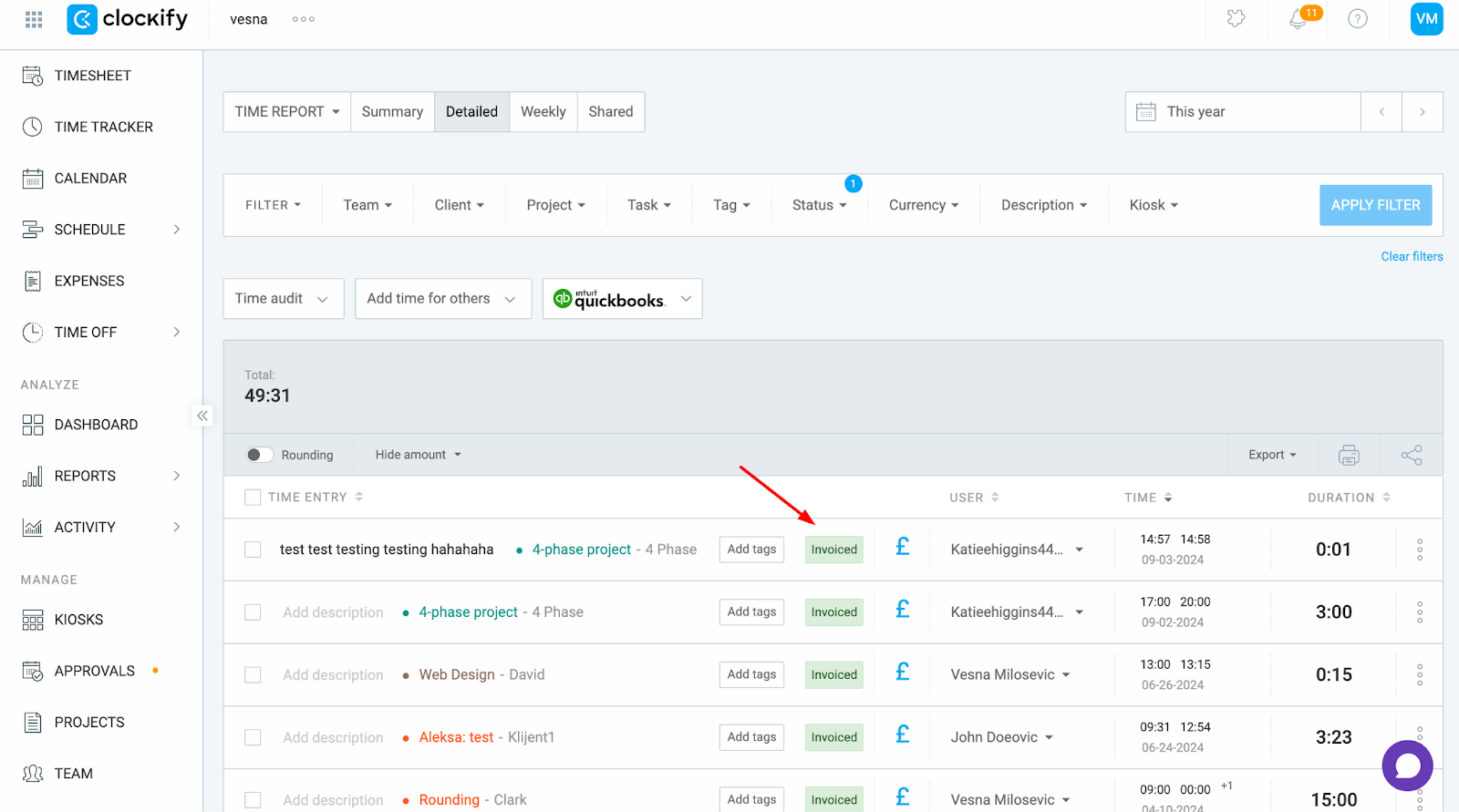
Como ver para qual fatura a entrada foi importada:
- Passe o mouse sobre a etiqueta da fatura em uma entrada e você verá o nome da fatura à qual essa entrada foi adicionada
- Você pode localizar essa fatura na página Faturas
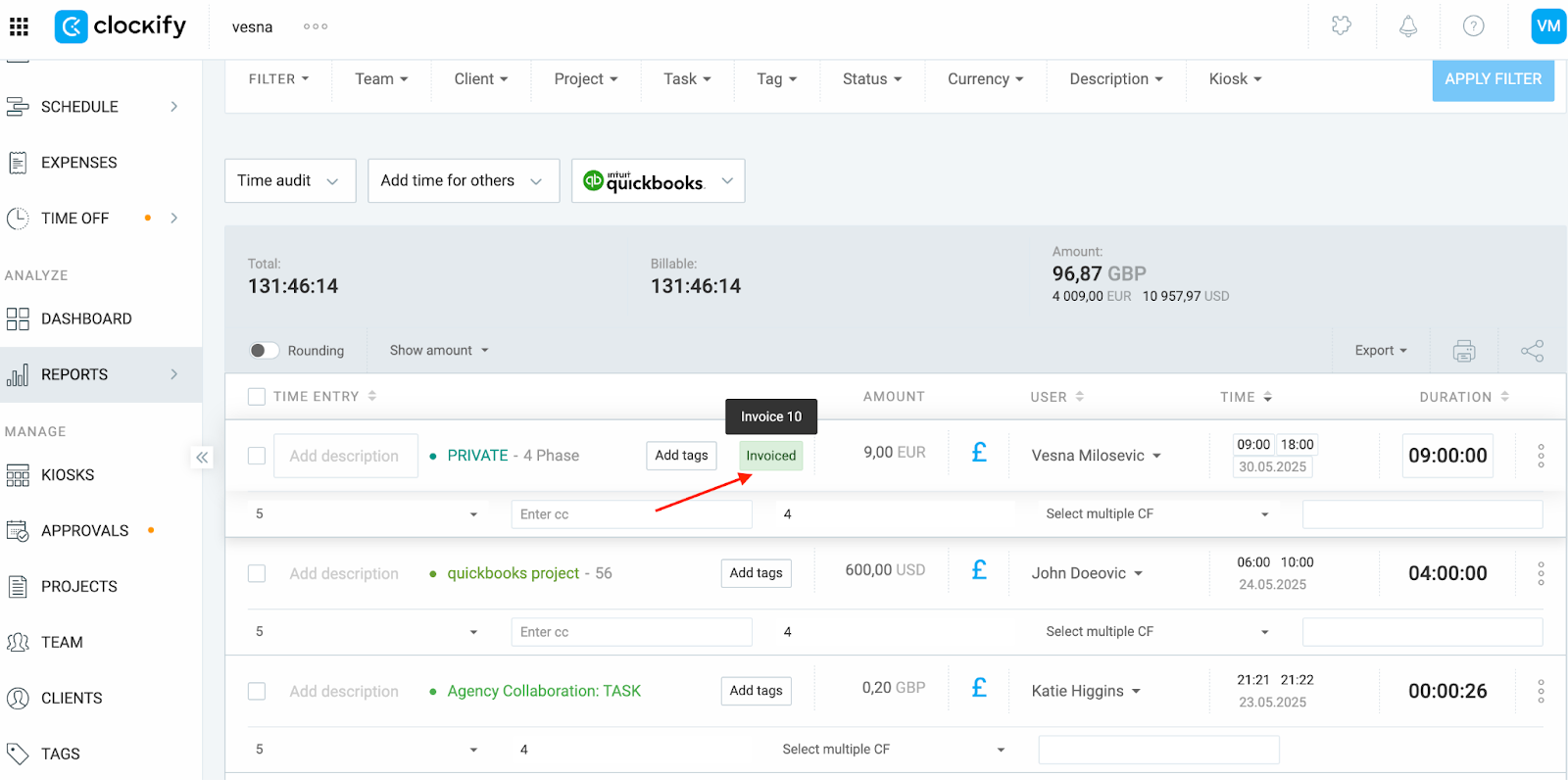
Se essa fatura não for mais necessária:
- Você pode excluí-la para liberar essas entradas para reutilização.
- Ou, se estiver pronto para enviá-la, finalize-a clicando em Enviar fatura.
Ainda com problemas? A equipe de suporte do Clockify terá prazer em analisar e ajudar você. Entre em contato conosco pelo e-mail support@clockify.me e inclua as seguintes informações:
- Uma captura de tela do Relatório detalhado para esse período
- Uma captura de tela das configurações da fatura, incluindo um cliente e um projeto
- O intervalo de datas que você está tentando faturar